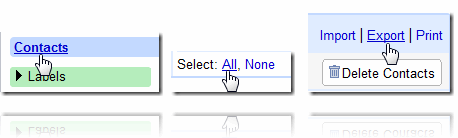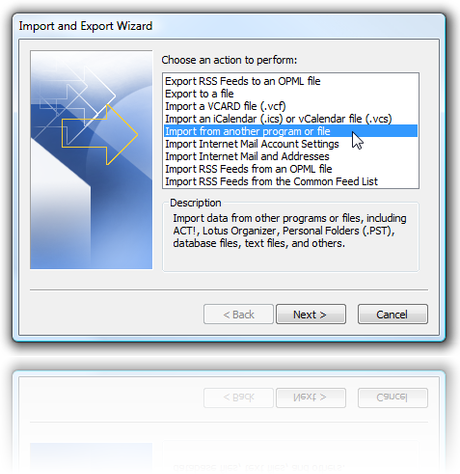Theo cách thủ công, khi bạn muốn chuyển danh bạ liên lạc từ Gmail vào Outlook thì bạn copy và paste sang. Như vậy sẽ mất rất nhiều thời gian và công sức của bạn, nếu bạn có một danh sách liên hệ khá dài. Bài viết này sẽ hướng dẫn bạn đồng bộ các địa chỉ liên lạc trong Gmail sang Outlook dễ dàng.
Để xuất thông tin danh bạ của Gmail, bạn thực hiện như sau. Đăng nhập vào tài khoản Gmail của mình, sau đó chọn Contacts ở bên trái cửa sổ làm việc. Trong cửa sổ mới, bạn bấm chọn thẻ All Contacts>All ở khung Select. Sau đó bạn bấm vào liên kết Export ở góc bên phải.
Sang cửa sổ mới trong khung What do you want to export? Bạn kích vào tuỳ chọn All of my contacts, sau đó kích tiếp vào tuỳ chọn Outlook's CSV format để cho phép các tập tin để dễ dàng chuyển thành các ứng dụng. Sau đó bấm nút Export.
Tiếp theo bạn mở Outlook 2007 lên. Trong cửa sổ mới, bạn chọn menu File>Import and Export.
Trong cửa sổ Import and Export Wizard mở ra, bạn kích vào mục Import from another program or file sau đó nhấn Next.
Tiếp theo chọn Comma Separated Values (DOS) và nhấn Next.
Rồi bấm nút Browse trong khung File to import để chọn tập tin Excel CSV mà bạn vừa xuất từ Gmail ra, khung Options bạn kích vào tuỳ chọn Do not import duplicate items và tiếp tục bằng cách nhấp vào Next.
Ở đây bạn sẽ muốn chọn thư mục thích hợp hoặc vị trí bạn muốn giữ các thông tin, mặc định sẽ chọn mục Contacts, rồi bấm nút Next>Finish để chương trình tiến hành đồng bộ địa chỉ trong Gmail với Outlook của bạn.